打印机安装驱动流程
目前我校打印机均为网络打印机,所以在安装打印驱动的过程中,填入对应的打印机ip即可。打印机驱动安装步骤如下:
一、 首先弄清楚自己要连接的打印机的品牌型号,如东芝2303am、惠普m126nw、东芝2323am等等
二、 打开电脑文件夹,输入ftp://10.10.45.84,回车
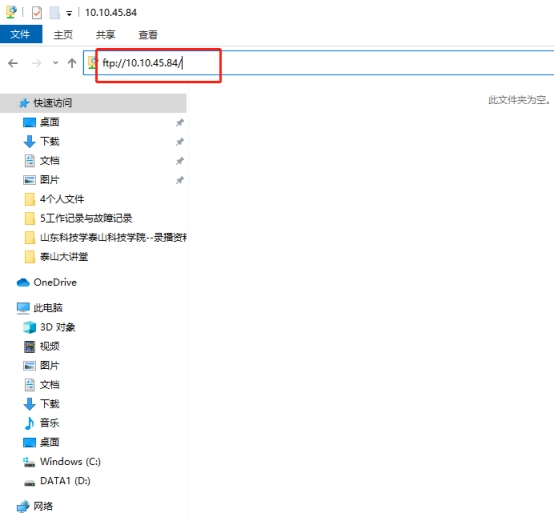
三、 输入用户名和密码,用户名printer,密码123456

四、 找到对应的驱动程序,点击复制到自己的电脑上面,解压安装即可。在安装过程中,如遇问题,联系网信中心即可。
五、 示例:东芝2323am打印机驱动的安装
1.
解压后,打开Drivers文件夹内的setup

2. 选择网络连接

3. 选择手动配置打印机ip
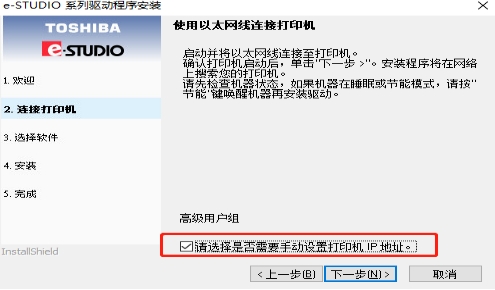
4. 输入自己要连接的打印机ip,此处可咨询网信中心ip地址。然后,点击安装即可。

六、示例:惠普126nw打印机驱动的安装
1. 解压后双击打开Setup.exe

2. 点击自定义软件选择,保留HP扫描,其他的全部取消
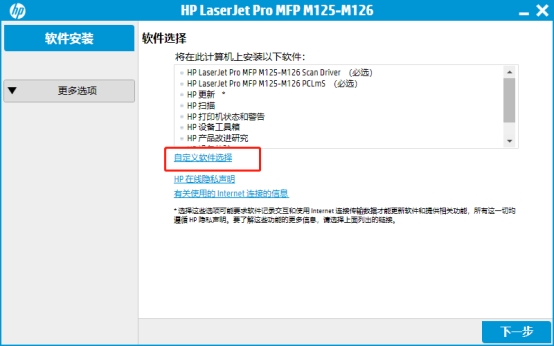
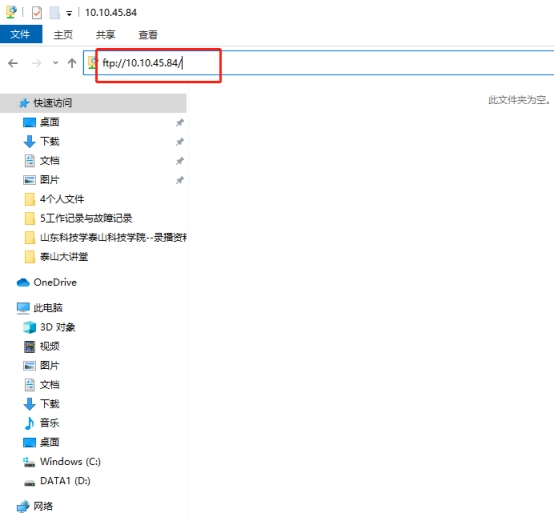
3. 点击下一步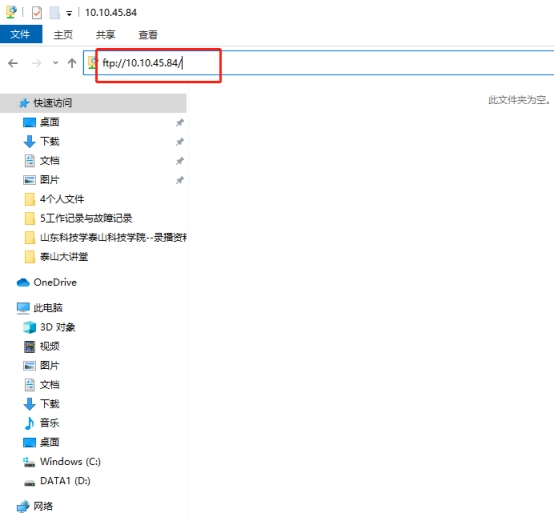
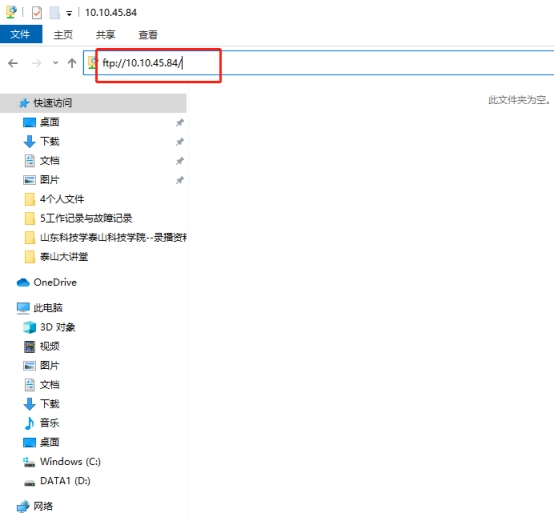
4. 选择通过网络进行连接,使用IP地址搜索
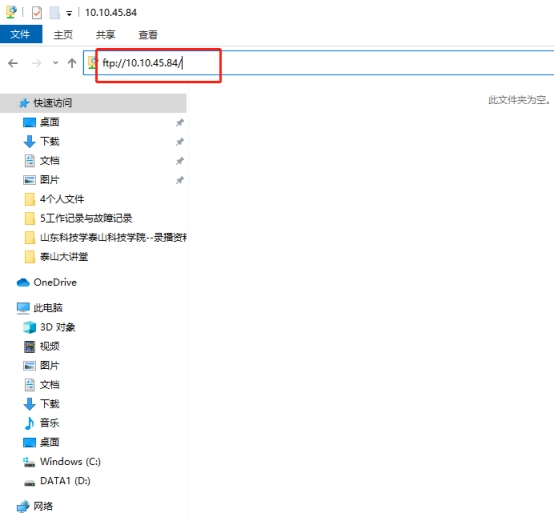
5. Ip地址在打印机显示
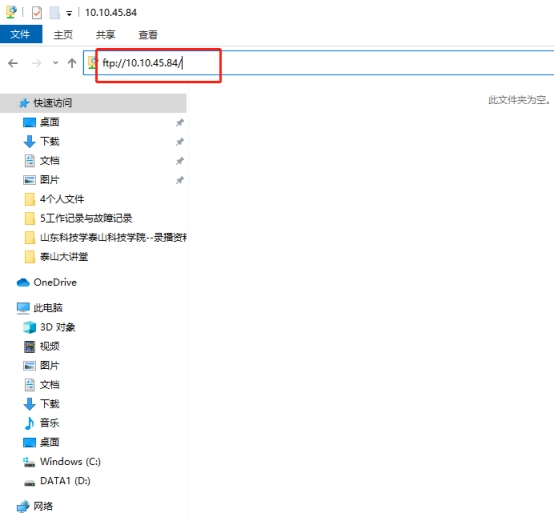
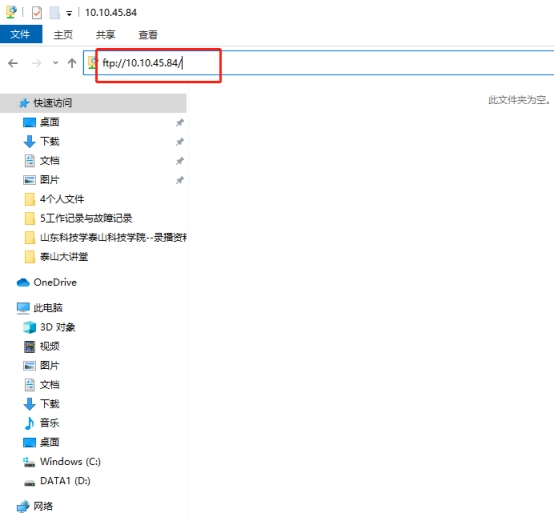
6. 点击下一步,显示已找到的网络产品
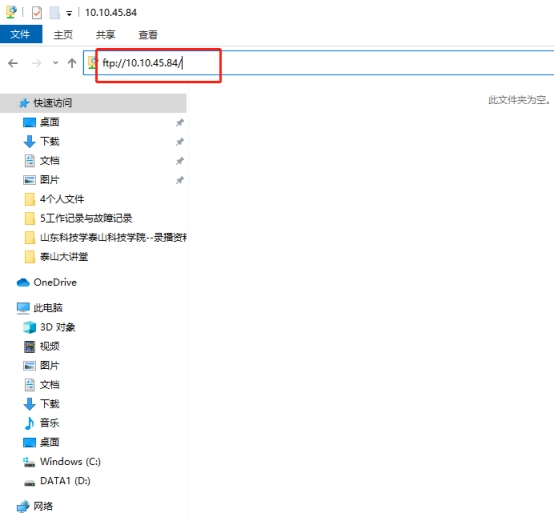
7. 点击下一步安装,产品配置选择
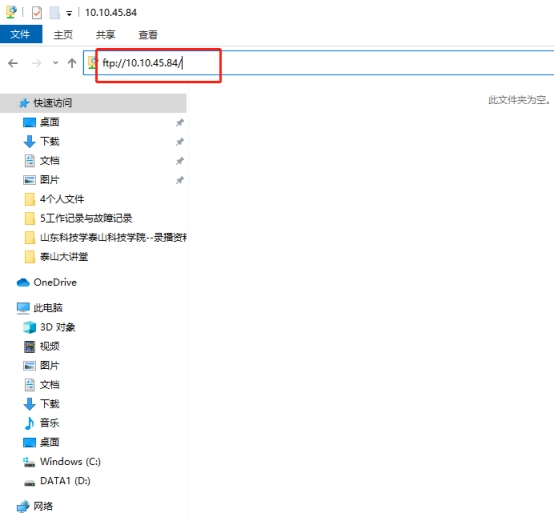
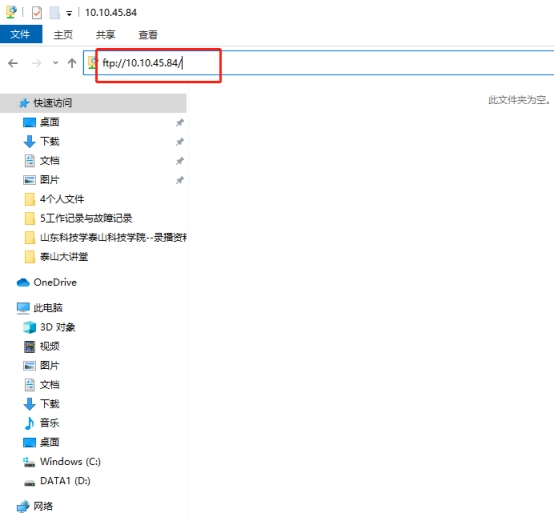
8. 关闭无线直接打印,点击下一步
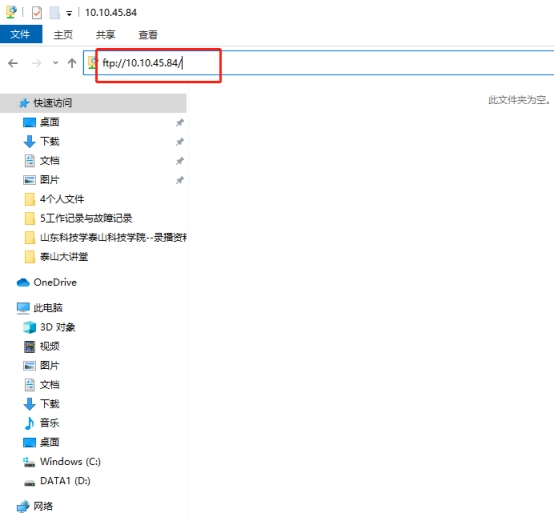



9. 点击退出

10. 取消注册,点击完成

七、共享打印机示例:惠普126a打印机驱动的安装
1. 先确定与打印机直连的电脑的ip地址




2. 回到自己的电脑,按图示操作,输入\\ip地址,按回车

3. 双击打印机图标,安装打印机

4. 打开设备和打印机,将打印机设置为默认

